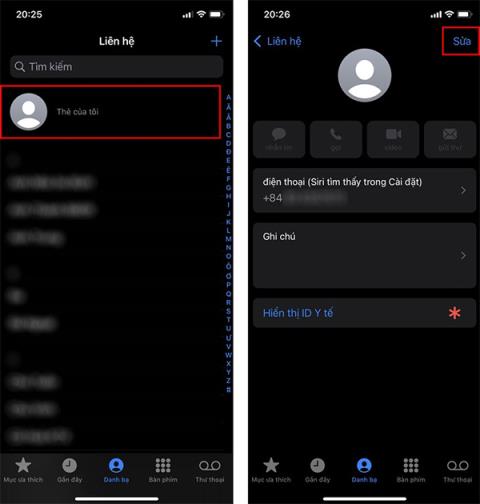Η λειτουργία Find My στο iOS 15 έχει βελτιωθεί αρκετά, συμπεριλαμβανομένης της δυνατότητας ειδοποίησης σε iPhone και iPad όταν ξεχνάτε το AirPods Pro (Ειδοποίηση όταν αφήνετε πίσω). Προηγουμένως, οι χρήστες μπορούσαν να βρουν χαμένα AirPods με αυτήν τη λειτουργία Find My. Και με αυτήν την έκδοση iOS 15, θα έχετε την επιλογή να ενεργοποιήσετε τις ειδοποιήσεις για να ξεχάσετε τα AirPods Pro. Το παρακάτω άρθρο θα σας καθοδηγήσει να ενεργοποιήσετε τις ξεχασμένες ειδοποιήσεις AirPods Pro.
Οδηγίες για την ενεργοποίηση των ειδοποιήσεων για να ξεχάσετε το AirPods Pro
Βήμα 1:
Πρώτα απ 'όλα, για να χρησιμοποιήσετε τη λειτουργία ειδοποίησης όταν ξεχάσετε το AirPods Pro, πρέπει να προσθέσετε μια αξιόπιστη τοποθεσία, όπως το σπίτι σας. Έχουμε πρόσβαση στις Επαφές > Οι κάρτες μου > Επεξεργασία .

Βήμα 2:
Εμφανίστε τη νέα διεπαφή, εδώ κάνουμε κλικ στην επιλογή προσθήκη διεύθυνσης για να προσθέσουμε μια αξιόπιστη διεύθυνση ως το σπίτι σας. Συμπληρώνουμε όλες τις πληροφορίες που εμφανίζονται στη διεπαφή και στη συνέχεια πατάμε το κουμπί Τέλος στην επάνω δεξιά γωνία.

Βήμα 3:
Στη συνέχεια, πρέπει να ενημερώσετε το AirPods Pro στην πιο πρόσφατη έκδοση . Μεταβείτε στις Ρυθμίσεις > Γενικά > Πληροφορίες και, στη συνέχεια, επιλέξτε AirPods και δείτε τον αριθμό έκδοσης υλικολογισμικού για να μάθετε ποια είναι η πιο πρόσφατη έκδοση για το AirPods Pro.

Βήμα 4:
Ανοίξτε την εφαρμογή Find My στο iPhone, επιλέξτε Devices και μετά πατήστε AirPods Pro . Μεταβείτε στη νέα διεπαφή και κάντε κλικ στο Ειδοποίηση όταν μείνετε πίσω .

Βήμα 5:
Στη συνέχεια, ενεργοποιήστε τη λειτουργία ειδοποιήσεων και, στη συνέχεια, κάντε κλικ στην επιλογή Νέα τοποθεσία για αναζήτηση ή προσθήκη μιας αξιόπιστης τοποθεσίας, ώστε να μην λαμβάνετε ειδοποιήσεις όταν ξεχάσετε το AirPods Pro, που είναι η τοποθεσία κατοικίας που προσθέσατε. Χρησιμοποιήστε το εικονίδιο του μπλε κύκλου για να σύρετε την ακτίνα στην τοποθεσία του σπιτιού σας .

Έτσι, όταν ενεργοποιείτε τη λειτουργία ειδοποίησης όταν ξεχάσετε το AirPods Pro στο iPhone σας, θα λάβετε μια ειδοποίηση, εκτός από την τοποθεσία του σπιτιού σας ή τις πρόσθετες αξιόπιστες τοποθεσίες.